- Oferta
- Pobierz programy
- Zamówienie
- Pomoc
- Kontakt
Strona główna » Najczęściej zadawane pytania (FAQ) » Pakiet Przedsiębiorcy - Ryczałt
Pytanie: Jak utworzyć i wysłać jednolity plik kontrolny (JPK)?
POBIERZ PROGRAM
POBIERZ PROGRAM
Odpowiedź: 1. Generowanie pliku JPK
W programie Ryczałt można wygenerować dwa rodzaje plików JPK:
- JPK_EWP czyli plik JPK obejmujący ewidencję przychodów (wysyłany tylko na żądanie Urzędu Skarbowego),
- JPK_VAT czyli plik JPK obejmujący ewidencje VAT (zarówno sprzedaży jak i zakupów). Od 1 stycznia 2018 r. wszyscy przedsiębiorcy, którzy są podatnikami VAT, są zobowiązani do wysyłania pliku JPK_VAT do 25 dnia miesiąca za miesiąc poprzedni.
Opcja tworzenia jednolitego pliku kontrolnego JPK dostępna z poziomu okien "Ryczałt", "VAT sprzedaż" oraz "VAT zakupy" w menu głównym "Dane" lub z menu dostępnego pod prawym przyciskiem myszy.
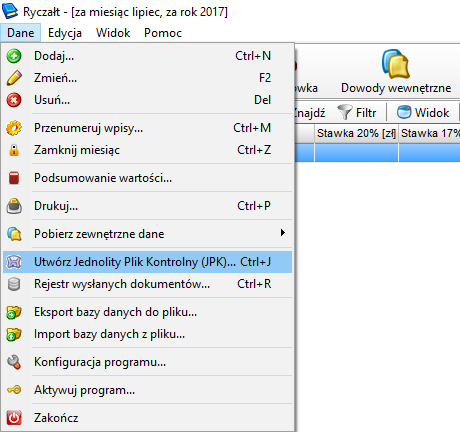
Po kliknięciu polecenia "Utwórz jednolity plik kontrolny" wyświetli się okno wyboru rodzaj pliku JPK (domyślnie wskazany jest obowiązkowy plik JPK_VAT):
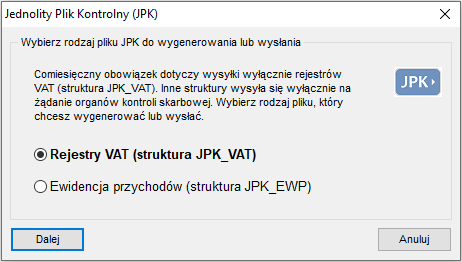
W kolejnym oknie należy wskazać opcje pliku JPK_VAT:
- "Utwórz JPK od dnia": należy ustawić miesiąc, dla którego ma zostać utworzony plik JPK (domyślnie wyświetla się aktualny miesiąc);
- "Cel złożenia": "Złożenie po raz pierwszy", "Korekta" lub "Korekta korekty" (w przypadku drugiej korekty);
- "Sposób zapisu pliku": "Wyślij JPK na serwer Ministerstwa Finansów" lub "Zapisz plik JPK na dysku tego komputera";
- "Sprawdź zgodność pliku JPK ze schematem" - zaznaczenie tej opcji powoduje, że generowany plik sprawdzany jest pod względem formalnym ze wzorem ministerialnym; w przypadku wykrycia błędów zostanie wyświetlona lista błędów.
Po zaznaczeniu odpowiednich opcji należy kliknąć przycisk Utwórz:
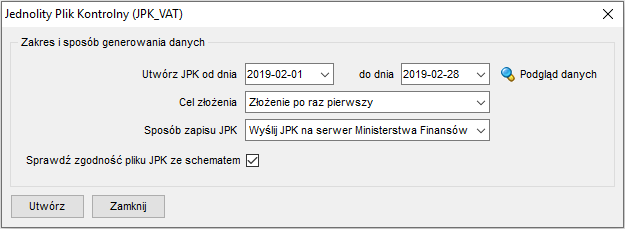
2. Wysyłka pliku JPK na serwer Ministerstwa Finansów
Uwaga! Od 1 lipca 2017 r nie jest możliwe wysyłanie plików JPK ze starszych i nie wspieranych systemów operacyjnych Windows XP i Windows Vista.
Jednolity plik kontrolny JPK można wysłać wysłać z programu bezpośrednio na serwer Ministerstwa Finansów po wybraniu opcji "Wyślij JPK na serwer Ministerstwa Finansów" i kliknięciu przycisku Utwórz:
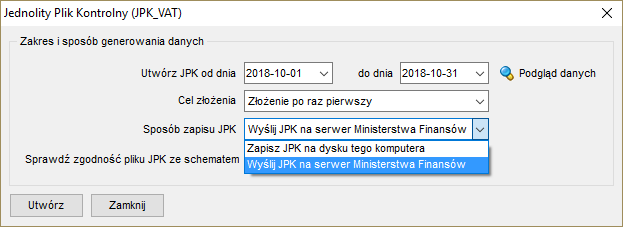
W kolejnym kroku należy określić sposób podpisania pliku.
Istnieją trzy sposoby podpisania plików JPK dostępne w programach z Pakietu Przedsiębiorcy:
1) Podpis kwalifikowany (który należy wcześniej wykupić u jednego z certyfikowanych dostawców).
2) Podpis danymi autoryzacyjnymi (imię, nazwisko, NIP lub PESEL, data urodzenia i kwota przychodu za rok podatkowy o dwa lata wcześniejszy).
W celu podpisania pliku JPK_VAT danymi autoryzacyjnymi należy wskazać metodę autoryzacji: "Wysyłka z użyciem danych autoryzujących" i kliknąć "Wyślij":
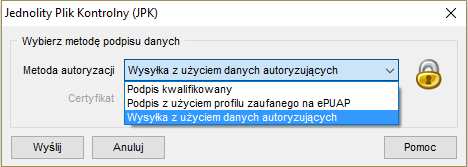
A w następnym okienku uzupełnić dane autoryzacyjne i zatwierdzić przyciskiem "Wyślij":
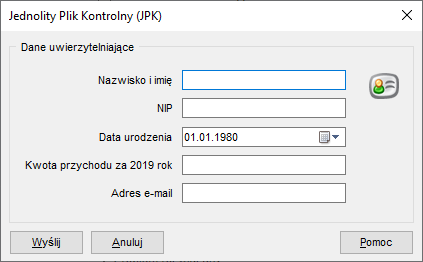
3) Podpis profilem zaufanym ePUAP
3. Status wysyłki pliku JPK / Pobranie UPO
Status wysłanego dokumentu oraz możliwość pobrania urzędowego poświadczenia odbioru (czyli UPO) dostępne są w zakładce Dane - Rejestr wysłanych dokumentów:
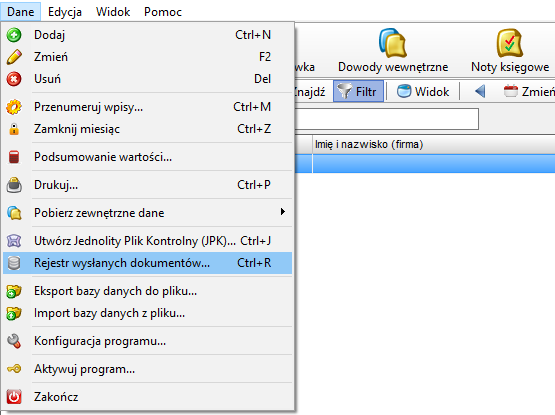
Jeśli w kolumnie "Status" jest informacja "Przetwarzanie dokumentu zakończone poprawnie, pobierz UPO" oznacza to, że plik JPK został dostarczony do urzędu skarbowego, a potwierdzeniem tego jest dokument UPO (urzędowe poświadczenie odbioru).
Aby pobrać UPO na dysk komputera, należy zaznaczyć w tabeli właściwy dokument i kliknąć ikonkę "Pobierz UPO" znajdującą się na dole okienka. UPO pobierane jest w formacie PDF.
Jeśli w kolumnie "Status" jest informacja "Weryfikacja negatywna - dokument niezgodny ze schematem xsd" oznacza to, że w pliku JPK jest jakiś błąd. Prawdopodobnie nie zostały wypełnione wszystkie wymagane pozycje lub jakiś NIP kontrahenta nie jest poprawny (np. zostało wpisane za dużo lub za mało cyfr). W takiej sytuacji można przejrzeć rejestr dokumentów, uzupełnić puste pozycje (wymagane są: nr dokumentu, NIP kontrahenta, nazwa i adres kontrahenta) i ponownie wysłać plik JPK na serwer ministerstwa lub przesłać nam plik JPK do weryfikacji (na adres pomoc@pakietprzedsiebiorcy.pl).
Copyright © 2006-2024 Fineco Software



